どうも、人事の小林です。
健康診断の結果を受けてスポーツジムにコッソリ通っています。
私も気が付けば、各種数値が気になるお年頃。
皆さんも健康には気を付けましょう。
※リモートワークも健康第一です!
さてさて、今回はそこまで需要がないかもですが、
意外と浸透していない「データの渡し方」についてです。
弊社の業務領域とはあまり関係のないものも含まれますが、
皆様の何かの参考になれば幸いです。
前にもしましたよね…こういうお話
データについての話は実は以前にもしたことがあります。
そう、「拡張子」のお話 の時でしたね。
▼拡張子のお話について
この時はPDFだとかPSDだとか
ファイルの形式についての話が中心でしたが、
実際ファイルを受け取った時にどんなことが起こっているのか?
データの受け渡しって納品だけじゃなくて、
制作途中の見本であったりとか、応募するときのポートフォリオとか、
ファイルの受け渡しの場ってかな~~~りあるんです。
つまり今回は私のような人事担当がデータを受け取ったり、
現場ディレクターがファイルをやり取りする際に
現場で起きているかもしれないことなどのお話です。
受け取り時によくあるトラブル
データのやり取りの際にはトラブルがつきものです。
体感ですが、やり取りのうち2.3割ほどは
何かしらの不備があるように思います。
主な不備としては…
・予定した数量が指定よりも足りていない
・データ形式が指定されたものになっていない
などの「確認不足」によるものや、
・データの渡し方に問題がある
といった「内容以外」のものがある印象です。
今回は確認不足のものは確認するしかないので省きますが、
内容以外のところで発生する不備について紹介します。
①データサイズが大きすぎる問題
これ、クリエイティブ業界だと
ついつい単位がバグってしまいがちなんですが、
まずは100MBというデータサイズについてどう思いますか?
昨今ではギガ(GB)やメガ(MB)という言葉が一般的になったこともあり、
データ容量に対する認識が曖昧になっているのではと思います。
ちなみに某AIに「100MBのデータってどんな感じ?」と聞いたところ、
具体的には、以下のようなデータが該当します。
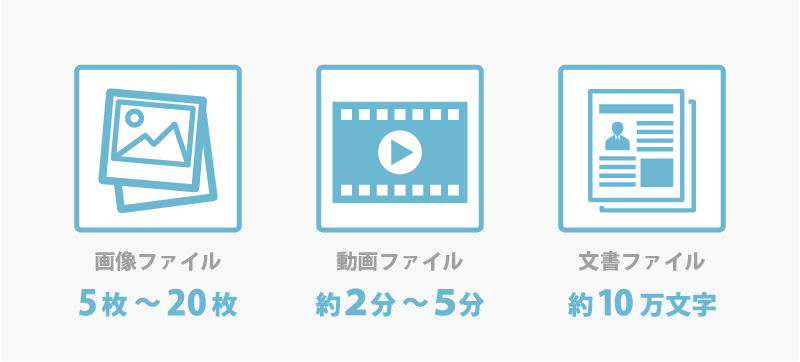
<画像>
・解像度1920×1080のJPEG画像:約20枚
・解像度3840×2160のPNG画像:約5枚
<動画>
・中画質の動画(720p、30fps):約5分
・高画質の動画(1080p、30fps):約2分30秒
<その他>
・CD音質のMP3ファイル:約15曲
・テキストファイル(Word文書など):約10万文字
Youtubeの動画で言えば高画質(1080p)を3分見たら
いつの間にか100MBを消費してしまうわけです。
(圧縮とかで正確には違うかもですが、ある程度のガバガバ解説はお許しください)
で、動画で見るとそんなに気にならないと思うのですが、
一方でテキストファイル(Word文書など)に直すと100MBは約10万文字。
A4用紙で約70枚~80枚というトンデモ巨大データと感じるかと思います。
ここで人事的なお話をすると、
頂く応募書類…ポートフォリオのPDFで100MBを超えているものも多いです。
(圧縮いただけるとものすごくうれしいです…)
作る側にとっては100MBは気にならなくても、
見る側の事を考えると100MBはかなり大きい問題です。
PC性能という所で見てもこういった配慮は結構重要で、
事務方の人間であれば、私のようなCPU性能や
メモリ・グラボ・ストレージ容量に余裕があるPCで作業しているわけではないと思います。
事務系PCにありがちなメモリが4GB~8GBとかの環境だと阿鼻叫喚になります。
※私は32GB+やや古いグラボなので、かなり快適(ドヤァ…)
とにかく…納品時など、必要があれば未圧縮でもいいかと思うのですが、
進捗確認や、求人や案件の応募の時などは、
明らかな劣化を起こさない程度に軽量化すると担当者が喜びます。
対策:ファイルの軽量化を行う
制作した動画ファイルやPhotoshopファイルでの軽量化も方法はありますが、
こちらに関しては制作の都合上クオリティが優先になるかと思います。
なので、動画や原稿に関しては品質を優先いただくとして、
この項では文章ファイル…PDFの軽量化を挙げていきます。
主な用途としてはポートフォリオを想定しています。
データ入稿ではなく、相手に確認してもらう用途がメインです。
手順は意外に簡単。
②メニュー>その他の形式で保存>サイズが縮小されたPDF を選択
③表示されるダイアログボックスで「OK」を選択(※)
④保存するファイルに名前を付けて保存
※Acrobatのバージョン指定は行わないでOK
上記手順を使って、実際にファイルを保存してみます。
使用するのは画像を20枚ほど積み込んだA4ファイルをPDF化したもの。
こうするだけで容量は…

変更前:4336KB→変更後:114KB
なんと、3%以下の容量までサイズダウン!
アップロードするのもダウンロードするのも楽チンです。
メールに添付してもまったく問題ないですね。
個人的な経験則ですが、
容量が大きいものも同様に下がる場合が多いように思います。
※圧縮済みなど、もう下がらないものもあったりします。
単純計算で、
100MB→2.6MB、
1000MB(1GB)→26MBにまで縮小できます!
また、そういうのがちょっとよくわかりませんという方は、
Adobeさんが公式でオンライン圧縮ツールを提供しておりますのでこちらをご覧ください。
https://www.adobe.com/jp/acrobat/roc/blog/compress-pdf.html
② データの渡し方が違う問題
で、どちらかと言えば②の方が致命的な問題かもしれません。
②の場合は、「内容も形式も問題ないのに渡し方がマズい」ケースです。
データを送るときに、以下のような覚えはないでしょうか。
実はこれ、受け取った側ではこんなことになっています。
→何のファイルかわからない問題が発生。開けない場合もある
→文字化けor解凍時のエラーで再提出を求められる
(拡張子部分が破損している場合もあります)
クリエイティブ系あるあるとして、
Mac等のWindows以外のOSを用いることがあります。
勿論Windowsでの制作も全然できるんですが、
ほかの業界に比べ色々なOSを見かけるように思います。
…単純計算で、
Macユーザーの7倍近い人がWindowsを使っており、
体感ですが文字化け問題は意外と身近に起こっています。
細かいことを言えば、
OS間の文字コード(Shift-JIS~UTF-8)の違いが原因なのですが、
文字化けを避けて解凍することに皆が慣れているわけではありません。
受け手側での回避方法は「7zip」などの解凍ソフトで回答すればOKですが、
会社ポリシーの問題で規定ソフト以外を導入できない担当者も多いわけです。
※セキュリティ規定とかありますので。
上記の面で考えれば、
・専用ソフトに頼らず標準機能で解凍できる方法
で、データを準備いただく事が無難ですね。
対策:Zipにせずオンラインストレージで送る
これに関しては受け手に対策を求めることは難しいので、
送り手側での対策が重要になると思われます。
すぐにできる方法としては、「オンラインストレージで送る」です。
ギガファイル便やFireStorageなどをお使いいただき、
「オンストの機能でZipファイル化する」を頂ければ、
今のところ文字化け問題は標準機能での解凍でも起きていません。
文字コード云々の問題の一つとして、
端末側でZipファイル化(圧縮)してしまう事が原因の一つです。
ならば、圧縮ファイル化しなけりゃいいじゃん…!
というのが、とりあえずすぐできる方法です。
余談:それ、ホンマに圧縮必要でっか?
データ受け渡しあるあるなんですが、
「内部ファイル1個なのにZipにしてる」があります。
明らかに容量が縮小されているならまだわかるのですが、
容量がほぼ変わらないのに1個でZipファイル化する必要はありません。
それなら、オンラインストレージに上げて、
圧縮オプションを使わないで送信、でOKなんです。
1~2ファイル程度であれば、別々のURLで送っても全然気にしません。
※あくまで私見です。
おわりに
今回はデータの受け渡しに関するお話をさせていただきました。
受け手側の状況って、やっぱり送った側にはわからないことが多いです。
私も日々気を付けていますが、私が知らないだけで困っていたらごめんなさい。
でも、こういった配慮ができる方って素敵だと思います。
ささやかな配慮は評価されることが少なくても、
「この人一緒に仕事するとスムーズだなあ」と、
皆様自身の基礎力として評価される場が来ると私は感じています。
ここまで本記事をお読みいただき誠にありがとうございました。
次の記事もお読みいただけますと幸いです。
執筆担当/小林
▼デジタル職人株式会社 公式ホームページ
▼デジタル職人株式会社 パートナー登録
(案件単位で応募できるようになります)



